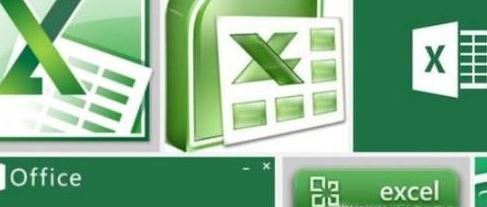
1、点击工具栏中的“数据”-“排序”,如图一所示...然后在弹出的排序提醒对话框勾选下方的“以当前选定区域排序”;
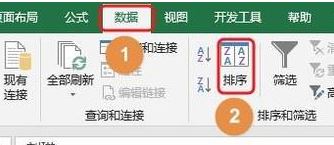
2、点击排序对话框右上角的“选项”,然后勾选排序选项对话框最下方的“笔划排序”,如图所示:
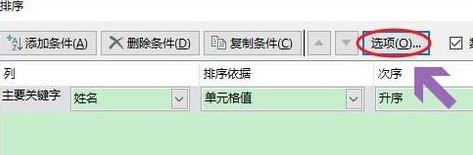
3、点击确定返回到表格以后,我们就会发现这一列的所有文字全部按照首个文字的笔划多少来进行排序了;此外如果有时候不知道应该按照何种规则来排序的话,那么就可以用到下面小编介绍的随机排序方法了,在表格的最后一列输入公式“=RAND()”,如图:
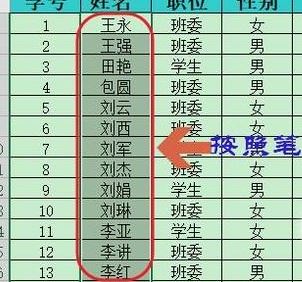
4、点击回车键以后,该单元格中就会弹出一个随机数字,将其下拉拖动应用到所有列,最终效果如图一所示...然后依次点击“数据”-“升序”或者“降序”,这样表格里面的内容就会随机排序了;
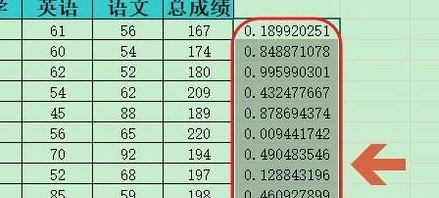
5、除此之外,还能按照表格中文字的颜色来排序,比如下图的表格中既有红色文字,也有蓝色文字...
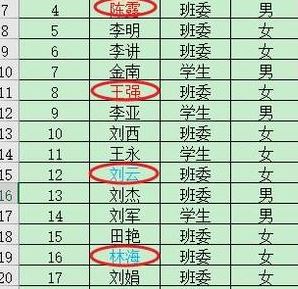
我们只需勾选排序依旧中的“字体颜色”,并且自定义每种颜色文字的次序!
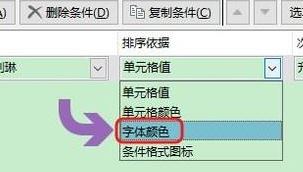
6、完成设置后,返回到表格以后,我们就会发现红色的文字内容在表格最顶端,而蓝色的文字则被排序到了最底端!
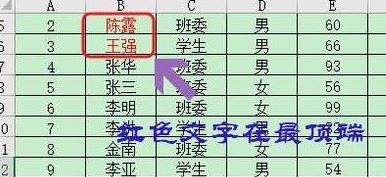
以上便是飞飞系统给大家带来的excel表格排序的操作方法~
分享到: